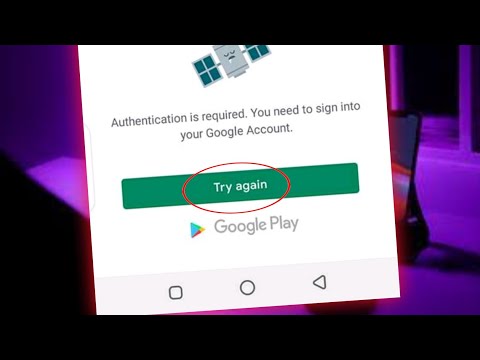
Reikalingas „Google Play“ parduotuvės klaidų autentifikavimas yra viena iš dažniausiai pasitaikančių klaidų daugelyje „Android“ telefonų. Jei šią klaidą gaunate „Google Pixel 3 XL“, sužinokite, kaip išspręsti atlikdami šiuos veiksmus.
1 sprendimas: priverstinis paleidimas iš naujo
Daugelis „Google Play“ parduotuvės klaidų pašalinamos paprasčiausiai atnaujinant sistemą. Būtinai imituokite akumuliatoriaus traukos poveikį. Tiesiog paspauskite ir palaikykite maitinimo mygtuką maždaug 10 sekundžių. Vėliau palaukite, kol jūsų telefonas užbaigs perkrovimo seką, ir pažiūrėkite, kas nutiks.
2 sprendimas: pašalinkite „Google“ paskyrą
Vienas iš efektyvių bet kurios „Google Play“ klaidos taisymo būdų yra ištrinti susietą „Google“ paskyrą iš įrenginio, tada vėl ją pridėti. Jei dar neišbandėte, tai daroma taip:
- Pagrindiniame ekrane palieskite ir braukite aukštyn, kad būtų rodomos visos programos.
- Atidarykite programą „Nustatymai“.
- Palieskite Vartotojai ir paskyros.
- Palieskite atitinkamą „Google“ paskyrą.
- Palieskite Pašalinti paskyrą.
- Norėdami patvirtinti, palieskite Pašalinti paskyrą.
Kai paskyra bus ištrinta, iš naujo paleiskite įrenginį ir pridėkite savo paskyrą.
Jei norite vėl pridėti savo paskyrą:
- Pagrindiniame ekrane palieskite ir braukite aukštyn, kad būtų rodomos visos programos.
- Naršyti: Nustatymų nustatymų programos piktograma> Paskyrų paskyrų piktograma.
- Palieskite Pridėti paskyrą.
- Įveskite atitinkamą „Gmail“ adresą, tada palieskite KITAS.
- Įveskite tinkamą slaptažodį, tada palieskite KITAS.
- Jei pasirodo „Išbandyti kitą prisijungimo būdą“, pasirinkite paskyros patvirtinimo metodą.
- Norėdami tęsti, peržiūrėkite paslaugų teikimo sąlygas ir privatumo politiką, tada palieskite SUTINKU.
- Jei yra, įgalinkite arba išjunkite bet kurį iš šių veiksmų:
- sukurkite atsargines telefono programų atsargines kopijas
- programos duomenys
- parametrus
- asmeniniai žodynai
- „Wi-Fi“ slaptažodžiai.
- Norėdami išeiti, bakstelėkite rodyklę Atgal naršymo piktogramą arba Namų piktogramą Namo naršymo piktograma.
3 sprendimas: grąžinkite „Google“ programos nustatymus į numatytuosius
Pats „Google Play“ parduotuvės programos grąžinimas ištrinant jos duomenis yra dar vienas būdas išspręsti „Google Play“ parduotuvės problemas. Štai kaip:
Pagrindiniame ekrane palieskite ir braukite aukštyn, kad būtų rodomos visos programos.
- Eikite į nustatymus.
- Palieskite Programos ir pranešimai.
- Palieskite Žiūrėti visas „xx“ programas.
- Raskite ir palieskite „Google Play“ parduotuvės programą.
- Palieskite Saugykla.
- Palieskite Išvalyti duomenis.
- Iš naujo paleiskite „Pixel 3 XL“.
- Nustatykite „Play Store“ programą.
4 sprendimas: pašalinkite „Google“ programų naujinius
Kai kuriais atvejais gali būti naudinga ištrinti „Google Play“ parduotuvės naujinius. Jei šiuo metu nieko neveikė, atlikite šį trikčių šalinimo veiksmą. Štai kaip:
- Eikite į nustatymus.
- Palieskite Programos ir pranešimai.
- Palieskite Žiūrėti visas „xx“ programas.
- Raskite ir palieskite „Google Play“ parduotuvės programą.
- Viršutiniame dešiniajame kampe palieskite „Daugiau nustatymų“ piktogramą (trys taškai).
- Palieskite Pašalinti naujinimus.
5 sprendimas: ištrinkite „Google Services Framework“ duomenis
Galbūt problema gali būti ne pati „Play Store“ programa, o pagrindinė programa, vadinama „Google Services Framework“ programa. Pabandykite ištrinti šios programos duomenis ir sužinokite, kas nutiks.
- Eikite į nustatymus.
- Palieskite Programos ir pranešimai.
- Palieskite Žiūrėti visas „xx“ programas.
- Raskite ir palieskite „Google Play“ parduotuvės programą.
- Palieskite Saugykla.
- Palieskite Išvalyti duomenis.
- Iš naujo paleiskite „Pixel 3 XL“.
6 sprendimas: atkurti gamyklinius nustatymus
Jei šiuo metu niekas nepadės, visada galite pabandyti padaryti drastiškesnę parinktį - nuvalyti telefoną per gamyklinius nustatymus. Tai grąžins visus programinės įrangos nustatymus į numatytuosius nustatymus ir ištrins visus asmeninius duomenis. Prieš atlikdami toliau nurodytus veiksmus, būtinai sukurkite atsarginę failų kopiją.
- Sukurkite savo asmens duomenų atsarginę kopiją.
- Įsitikinkite, kad telefone žinote „Google“ paskyros naudotojo vardą ir slaptažodį.
- Atidarykite programą „Nustatymai“.
- Palieskite Sistema.
- Palieskite Išplėstinė.
- Palieskite Reset options.
- Palieskite Ištrinti visus duomenis (atkurti gamyklinius nustatymus) ir tada Atkurti telefoną. Jei reikia, įveskite savo PIN kodą, šabloną ar slaptažodį.
- Jei norite ištrinti visus duomenis iš telefono vidinės atminties, palieskite „Ištrinti viską“.
- Baigę ištrinti telefoną, pasirinkite parinktį paleisti iš naujo.
- Nustatykite telefoną ir atkurkite atsargines duomenų kopijas.


